小米8se如何双开微信?小米8se应用分身图文详细教程
导读小米8se微信怎么双开?小米8se怎么同时使用两个微信?开启应用分身功能,可以同时使用两个相同的应用,是一个非常方便高效的功能,下面小编就教大家如何设置应用双开。小米8se应用分身教程第一步:打开手...
小米8se微信怎么双开?小米8se怎么同时使用两个微信?开启应用分身功能,可以同时使用两个相同的应用,是一个非常方便高效的功能,下面小编就教大家如何设置应用双开。
小米8se应用分身教程
第一步:打开手机,在桌面找到【设置】图标并打开。
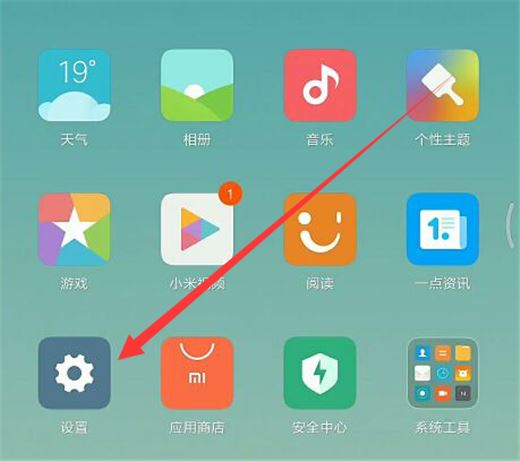
第二步:在设置界面,往下滑找到【应用双开】选项点击进入。
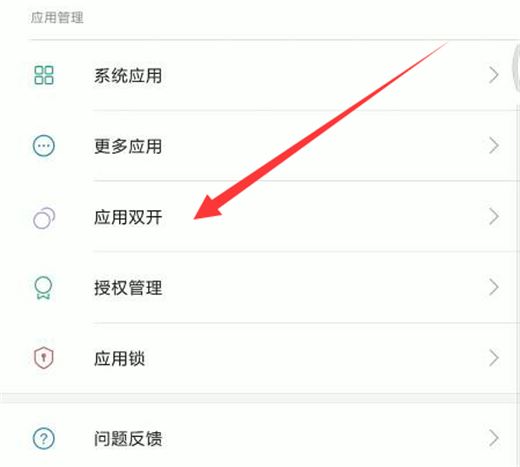
第三步:来到应用双开界面可以看到支持双开的应用,点击后面的开关。
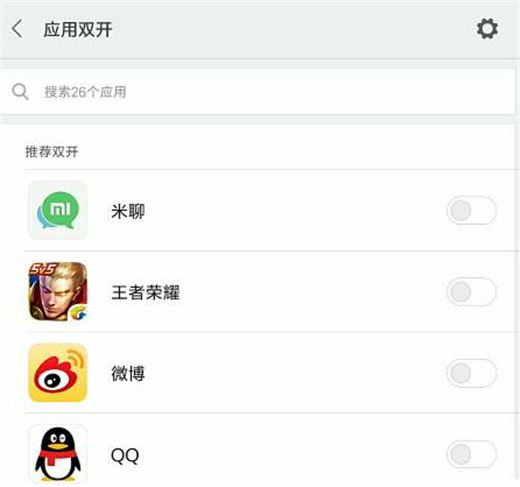
第四步:我们以米聊为例,打开米聊双开之后,下方会提示你正在生成双开应用,耐心等待即可。
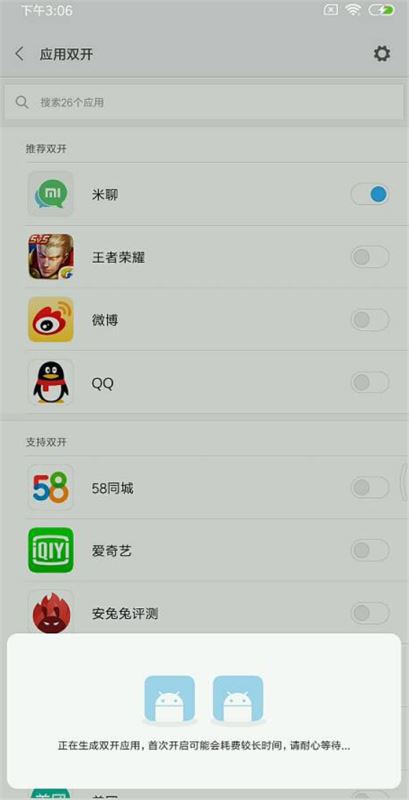
第五步:双开完成之后,会提示你图标已添加到桌面,这时候我们返回桌面可以看到,出现了2个相同的应用,使用时互不影响,可以同时登录两个账号一起使用。
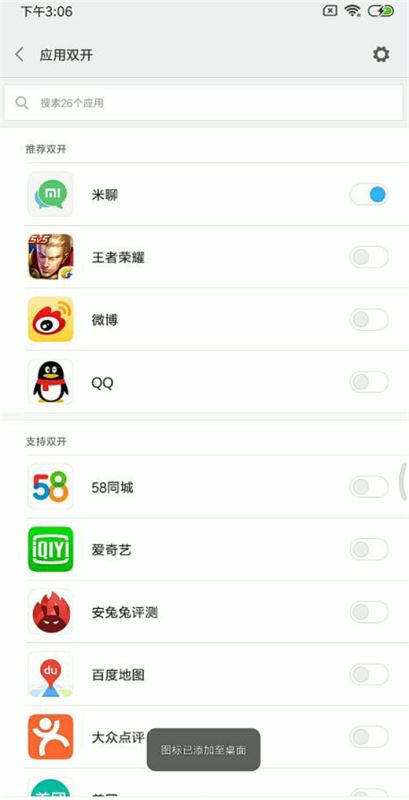
以上就是本篇文章的全部内容了,希望对各位有所帮助。如果大家还有其他方面的问题,可以留言交流,请持续关注本站!
……